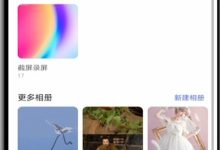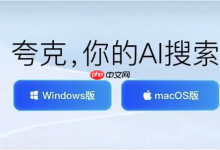每次启动电脑,c盘空间不足的提示总是令人头疼不已。特别是当系统运行变得迟缓时,问题似乎更加棘手。其实,c盘被占满的一个关键原因,就是大多数软件默认安装在c盘。通过将部分程序迁移到d盘,可以有效缓解这一问题。本文将详细指导你如何安全、高效地转移软件,让c盘重新“轻松”起来。

一、借助百贝C盘助手实现软件迁移
对于不擅长复杂操作的用户,使用专业工具无疑是最快捷、安全的方式。百贝C盘助手是一款专为C盘优化设计的实用软件,其“一键搬家”功能可快速将应用程序和文件夹迁移到其他磁盘,避免手动操作带来的系统风险。
1、首先,点击此处下载百贝C盘助手,并根据提示完成安装。
2、运行百贝C盘助手后,进入主界面并点击“一键搬家”,软件将自动扫描C盘中已安装的程序。
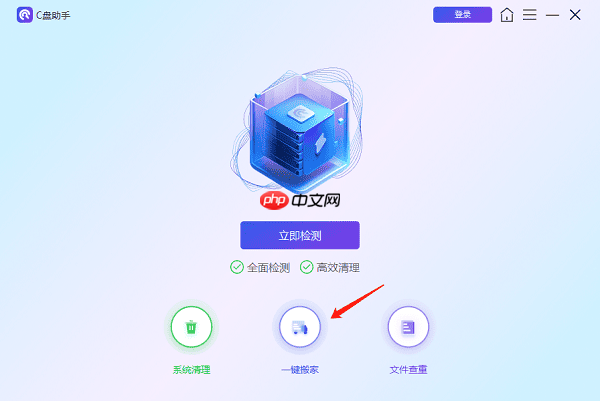
3、选择你希望迁移的软件,在目标磁盘选项中设定为D盘或其他非系统盘。
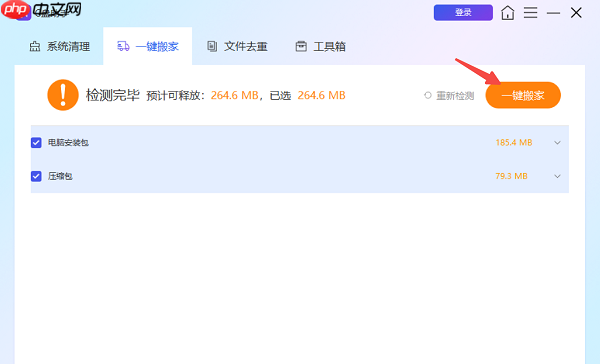
4、点击右上角的“一键搬家”按钮,等待迁移完成。整个过程由软件自动处理配置信息,确保迁移后程序仍能正常运行。
二、利用系统设置更改应用安装位置
Windows 10 和 Windows 11 提供了内置功能,允许用户更改部分应用的安装位置。此方法适用于从Microsoft Store下载的应用,部分第三方软件可能不支持该操作。
1、按下Win + I打开系统设置,进入“应用”选项。
2、在“应用和功能”列表中,找到需要移动的程序。

3、点击该应用,选择“移动”功能,并指定目标位置为D盘。
4、等待系统完成迁移后,打开软件测试其运行状态是否正常。
三、手动迁移软件至D盘
如果你对电脑操作有一定经验,也可以尝试手动将软件从C盘复制到D盘。但请注意,此方法存在风险,部分软件可能因注册表或路径依赖问题无法正常使用。
1、进入C盘的C:\Program Files或C:\Program Files (x86)目录,找到需要迁移的软件文件夹。
2、将其完整复制到D盘指定路径,例如D:\Software。
3、右键点击桌面快捷方式,选择“属性”,在“目标”栏中修改路径为D盘中的新位置。
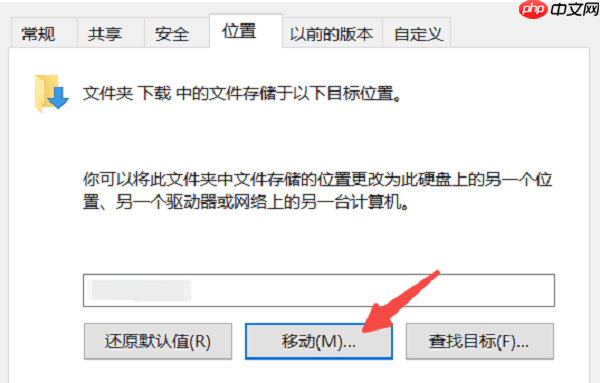
4、启动程序,检查是否能正常运行。若出现错误,可能需重新安装或手动修复注册表项。
四、卸载后重新安装到D盘
如果上述方法效果不佳,最稳妥的方式是彻底卸载软件,再重新安装到D盘。
1、进入“控制面板”中的“程序和功能”,找到目标软件并执行卸载操作。
2、重新下载安装包,在安装过程中选择“自定义安装”,将安装路径修改为D盘的指定文件夹。
3、完成安装后,运行程序确认所有功能正常。
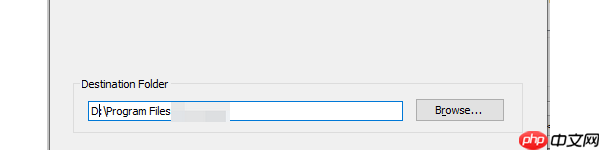

 路由网
路由网